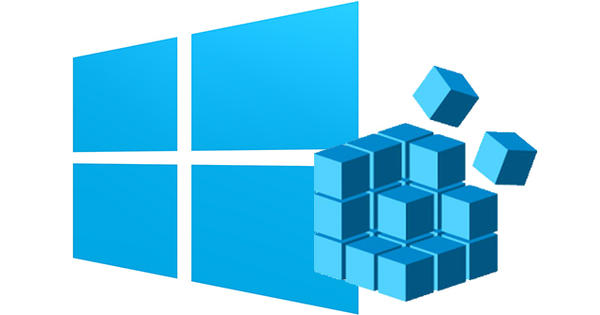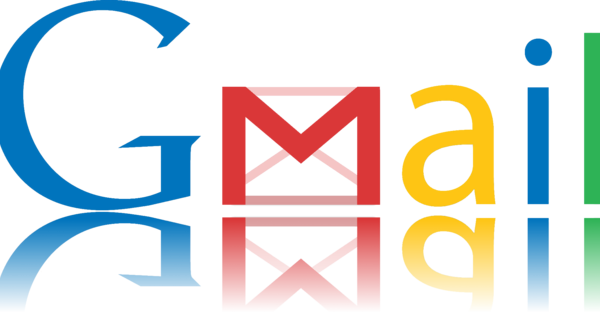مائیکروسافٹ آفس اب بھی سب سے زیادہ مقبول آفس سویٹ ہے اور بہت سے لوگوں کے مطابق، بہترین۔ لیکن یہ تمام خوبصورتی ایک بھاری قیمت کے ساتھ آتی ہے۔ ڈبلیو پی ایس آفس ونڈوز، اینڈرائیڈ اور آئی او ایس کے لیے ایک مفت متبادل ہے، اور - OpenOffice یا LibreOffice سے زیادہ - مائیکروسافٹ آفس سویٹس کے ساتھ مطابقت رکھتا ہے۔
ٹپ 01: WPS آفس؟
WPS آفس، حال ہی میں Kingsoft Office، چینی نژاد ہے۔ یہ ایک آفس سوٹ ہے جس میں نہ صرف دستاویزات تقریباً مکمل طور پر مائیکروسافٹ کے ساتھ مطابقت رکھتی ہیں بلکہ انٹرفیس اور فنکشنز بھی واضح طور پر ایم ایس آفس کے ساتھ منسلک ہیں۔ لہذا مائیکروسافٹ آفس سے واقف کوئی بھی شخص فوری طور پر WPS میں گھر پر محسوس کرے گا۔ سوٹ تین بڑے حصوں پر مشتمل ہے: رائٹر، پریزنٹیشن اور اسپریڈ شیٹس اور ہمیں شاید آپ کو یہ بتانے کی ضرورت نہیں ہے کہ ان کا کیا مطلب ہے۔ آپ یہاں WPS Office for Windows کو مفت میں ڈاؤن لوڈ کر سکتے ہیں اور موبائل آلات (Android اور iOS) کے لیے آپ آفیشل ایپ اسٹورز پر جا سکتے ہیں۔ WPS آفس کا ایک ادا شدہ ورژن بھی ہے، اگر آپ کو میکرو سپورٹ کی ضرورت ہو، مثال کے طور پر۔ مزید معلومات کے لیے 'مفت بمقابلہ ادا شدہ' خانہ دیکھیں۔ یہ بھی پڑھیں: آفس 2013 کی 14 مفید خصوصیات۔
مفت بمقابلہ ادا شدہ
WPS آفس کی ویب سائٹ مفت پرسنل ایڈیشن اور بزنس ایڈیشن کے درمیان بنیادی فرقوں کا ایک جائزہ فراہم کرتی ہے۔ اب آپ مفت ایڈیشن کو انسٹال کرتے وقت ادا شدہ ورژن کے تمام فنکشن استعمال کر سکتے ہیں، لیکن یہ مزہ 30 دن کے بعد ختم ہو گیا ہے۔ اس مدت کے بعد، آپ کی پرنٹ شدہ دستاویزات اور ان دستاویزات پر ایک واٹر مارک نمودار ہوگا جنہیں آپ یہاں سے PDF کے طور پر محفوظ کرتے ہیں۔ doc، xls اور ppt میں محفوظ کرنا ممکن رہتا ہے، لیکن docx، xlsx اور pptx مزید شامل نہیں ہیں (آپ اب بھی بعد میں کھول سکتے ہیں)۔ آپ VBA اور میکروز کی حمایت بھی کھو دیتے ہیں۔ خاص طور پر رائٹر کے لیے آپ میل مرج (میلنگ لسٹ) کا امکان کھو دیتے ہیں، پریزنٹیشن کے ساتھ آپ کم جدید اینیمیشنز پر واپس آتے ہیں اور اسپریڈ شیٹس میں آپ ایڈوانس فارمولوں اور پیوٹ ٹیبلز کے لیے بیکار تلاش کرتے ہیں۔
اگر آپ کو یہ سب کچھ بہت محدود لگتا ہے، تو آپ کسی بھی وقت بزنس ایڈیشن میں اپ گریڈ کر سکتے ہیں۔ موبائل آلات پر لامحدود استعمال کے ساتھ، ایک پی سی کے لائف ٹائم لائسنس کے لیے اس کی لاگت تقریباً 73 یورو ہے (جو اب بھی MS آفس سے نمایاں طور پر کم ہے)۔
ٹپ 02: انسٹالیشن
ونڈوز ورژن انسٹال کرنا سیدھا آگے ہے۔ تاہم، آپ اسٹارٹ اسکرین میں انٹرفیس کی زبان تبدیل کر سکتے ہیں، بدقسمتی سے ڈچ شامل نہیں ہے (خوش قسمتی سے، ڈچ ہجے کی جانچ ممکن ہے: ٹپ 4 دیکھیں)۔ کے ذریعے سیٹنگ کو تبدیل کریں آپ دوسری چیزوں کے علاوہ، انسٹالیشن کا راستہ تبدیل کر سکتے ہیں، اس بات کی نشاندہی کر سکتے ہیں کہ آیا آپ WPS آفس کو فائل کی اقسام doc، xls اور ppt سے بذریعہ ڈیفالٹ لنک کرنا چاہتے ہیں اور کیا آپ دستاویزات کو ان فارمیٹس میں بطور ڈیفالٹ محفوظ کرنا چاہتے ہیں۔ کی اب انسٹال آپ چند لمحوں میں انسٹالیشن مکمل کر لیں گے۔ آپ کو اپنے ڈیسک ٹاپ پر پروگرام کے تین اجزاء کی شبیہیں ملیں گی، لیکن پروگرام گروپ میں ڈبلیو پی ایس آفس کیا آپ کو فولڈر بھی مل جاتا ہے؟ WPS آفس ٹولز پر، مشتمل WPS آفس کنفیگریشن ٹول. اگر ڈبلیو پی ایس آفس کو کبھی بھی پریشانی ہوتی ہے تو، آپ بٹن کو دبانے سے کنفیگریشن ٹول استعمال کر سکتے ہیں۔ مرمت شروع کریں۔ ڈبلیو پی ایس آفس سی پی آر۔ بٹن کے ذریعے اعلی درجے کی آپ، دوسری چیزوں کے علاوہ، ان ترتیبات کو بھی تبدیل کر سکتے ہیں جو آپ کے پاس پہلے موجود تھیں۔ سیٹنگ کو تبدیل کریں ڈھال لیا تھا.
ٹپ 03: کنفیگریشنز
اس عمومی کنفیگریشن ٹول کے علاوہ، پروگرام کے تینوں اجزاء میں سے ہر ایک کو بھی وسیع پیمانے پر ترتیب دیا جا سکتا ہے۔ آپ یہ مینو بار کے بائیں جانب رنگین بٹن کے ذریعے کرتے ہیں، جس کے بعد آپ اختیارات کلکس آپ کو یہاں کون سے اختیارات نظر آتے ہیں، یقیناً، اس ماڈیول پر منحصر ہے جس کے ساتھ آپ اس وقت کام کر رہے ہیں (رائٹر، پریزنٹیشن یا اسپریڈ شیٹس)، لیکن سیکشن میں جنرل اور محفوظ کریں کسی بھی صورت میں، آپ کو دستاویزات کی ڈیفالٹ اسٹوریج لوکیشن سیٹ کرنے یا یہ بتانے کا اختیار ملے گا کہ آپ کتنی بار کھلی دستاویزات کا خودکار بیک اپ چاہتے ہیں۔ سیکشن میں سیکورٹی آپ کو موجودہ دستاویز کو پاس ورڈ کے ساتھ محفوظ کرنے کا آپشن ملے گا۔ کسی بھی صورت میں، ہم تجویز کرتے ہیں کہ آپ تمام حصوں کو دیکھیں: شاید اب بھی آپشنز موجود ہیں جو آپ کو دلچسپ لگتے ہیں۔
ٹپ 04: ہجے
جیسا کہ ذکر کیا گیا ہے، WPS آفس کے بنانے والے ابھی تک ڈچ زبان کا انٹرفیس فراہم نہیں کرتے ہیں۔ ایک درجن دوسری زبانوں میں۔ سوئچنگ بٹن کے ذریعے حرف A کے ساتھ، بالکل اوپر دائیں طرف کی جاتی ہے۔ تاہم، آپ ڈچ ہجے چیکر کو چالو کر سکتے ہیں۔ یہ بہت آسان ہے: مینو کھولیں۔ جائزہ لیں اور بائیں جانب بٹن پر کلک کریں۔ ہجوں کی پڑتال، جس کے بعد آپ زبان سیٹ کریں۔ منتخب کرتا ہے. ایک ڈائیلاگ باکس ظاہر ہوگا جس میں آپ کر سکتے ہیں: انگریزی ڈھونڈتا ہے اسے منتخب کریں اور کلک کریں۔ پہلے سے طے شدہ. جب آپ اب اسپیل چیکر شروع کریں گے - جو ہاٹکی F7 کے ساتھ بھی کیا جا سکتا ہے - یہ ڈچ کو سنبھال سکے گا۔
آپ صحیح لیکن غیر تسلیم شدہ الفاظ بھی شامل کر سکتے ہیں: پاپ اپ ونڈو میں جو آپ منتخب کرتے ہیں۔ ہجوں کی پڑتال کے سامنے ڈکشنری میں شامل کریں۔. یا آپ کلک کریں۔ اپنی مرضی کے مطابقلغتیں اس لفظ کو اپنی لغت میں شامل کرنا۔ پھر کلک کریں۔ ترمیم کریں، پھر آپ لفظ کو CUSTOM.DIC ڈکشنری میں شامل کرتے ہیں۔ بٹن کے ذریعے شامل کریں۔ یہ بھی ممکن ہے کہ آپ اپنی لغات بنائیں یا انہیں دوسرے صارفین سے درآمد کریں۔ وہ لغات پھر اس میں شامل کی جاتی ہیں۔ لغت کی فہرست شامل کیا گیا: اسے چیک کریں اگر آپ چاہتے ہیں کہ ہجے چیکر مستقبل میں اس کو مدنظر رکھے۔